Cómo usar el Control remoto de LibreOffice Impress para Android
Appearance
< Documentation | HowTo
(Redirected from Development/Impress/RemoteHowTo/es)TDF LibreOffice Document Liberation Project Blogs comunitarios Weblate Nextcloud Redmine Ask LibreOffice Donar
Prerrequisitos
Equipo
- Un PC con Linux, macOS o Windows y conectividad Bluetooth
- Nota: Impress Remote funciona mejor en equipos con sistema operativo GNU/Linux.
- LibreOffice 4.1 (o superior)
- Puede descargarse desde la página de descargas de LibreOffice.
- Nota: para saber qué versión de LibreOffice está utilizando, consulte el cuadro de diálogo «Acerca de», que puedes abrir en ▸ .
Teléfono o tableta
- Un dispositivo con Android 2.3 (o superior) con conectividad Bluetooth
- Nota: para saber qué versión de Android está utilizando, abra la aplicación y elija la opción . Busque la opción .
- El Control remoto de Impress para Android
- Puede instalarse desde la tienda Google Play o desde F-Droid.
Emparejar el dispositivo con el equipo
- Activar Bluetooth en ambos dispositivos.
- En el equipo:
- Las instrucciones para activar Bluetooth en el equipo diferirán según el sistema operativo en uso, el fabricante y el modelo. Véase el manual del equipo.
- En la configuración de Bluetooth, hay que asegurarse de que el equipo sea visible para el teléfono o tableta.
- En el teléfono o tableta:
- Abra la aplicación .
- Seleccione .
- Si la opción está en (o ), actívela.
- En el equipo:
- Emparejar los dispositivos.
- Si salió del panel , ábralo de nuevo.
- Al final del panel debe aparecer una lista con los dispositivos cercanos que tienen Bluetooth activado. Seleccione la opción de la lista con el nombre del equipo que se emparejará. A menos que se haya modificado, el nombre del equipo es, frecuentemente, el del fabricante, el nombre de usuario o el sistema operativo.
- Se le solicitará confirmar un código en ambos dispositivos. Compruebe que el número mostrado en el equipo coincida con el que aparece en el teléfono o tableta. Si coincide, puede confirmarlo.
- Your devices should now be paired successfully.
Activar el control remoto en LibreOffice
- Ejecute LibreOffice Impress en el equipo.
- Utilice la entrada de menú ▸ .
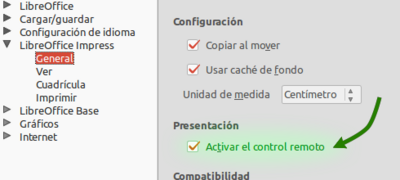
- Marque la casilla ☑ Activar control remoto.
- Pulse en para cerrar el diálogo.
- Cierre todas las ventanas de LibreOffice.
- Inicie LibreOffice de nuevo. (Para confirmar que LibreOffice se cerró completamente, al abrirlo de nuevo debe ver el logotipo del programa y la barra de progreso. Si esto no ocurre, repita el paso anterior.)
Uso del Control remoto de Impress
- Asegúrese de que Bluetooth esté activado y configurado en ambos dispositivos.
- En el equipo, abra la presentación que empleará en su ponencia o exposición.
- En el teléfono o tableta:
- Abra la aplicación .
- Seleccione el nombre del equipo para conectarse con éste. La primera diapositiva de la presentación se abrirá automáticamente.
- Para controlar la presentación:
- Avanzar
- Toque la imagen en miniatura de la diapositiva o utilice el botón físico de Aumentar volumen
- Retroceder
- Toque dos veces seguidas la miniatura de la diapositiva o utilice el botón físico de Disminuir volumen
- Omitir animaciones y transiciones
- deslice hacia la izquierda para ir a la próxima diapositiva o hacia la derecha para ir a la anterior.
- Para finalizar la presentación, utilice el botón Atrás del teléfono o abra el menú de la aplicación y seleccione .
Consejos/problemas
Aquí se muestran algunos problemas
- Conexión de varios controles remotos al mismo tiempo.
- Hacer esto funciona razonablemente bien, sin embargo se sabe que pueden ocurrir bucles en los que los dispositivos entran en conflicto al decidir qué diapositiva mostrar. Para remediar el problema temporalmente, cambie de diapositiva manualmente un par de veces en el equipo.
- Conexión mediante wifi
- El wifi es normalmente más rápido que Bluetooth; además, puede que prefieras este método de conexión si el equipo no tiene conectividad Bluetooth.
- Para conectar la aplicación y el equipo a través de wifi en lugar de Bluetooth, necesita activar las funcionalidades experimentales de LibreOffice: en ▸ ▸ ▸ , active la casilla ☑ Activar funcionalidades experimentales. En el teléfono, vaya a la pantalla inicial del Control remoto de Impress y seleccione la pestaña para iniciar la conexión.